Trước khi bắt đầu sử dụng HomePod kết nối với Apple TV, điều quan trọng là bạn phải biết rằng việc sử dụng HomePod như thế này không thực sự là mục đích của nó, đó là lý do khiến thiết bị không có đầu vào TV nào.
Điều quan trọng nhất cần ghi nhớ là AirPlay có một chút chậm trễ so với giao thức thường vì nó chỉ là giao thức không dây. Tuy nhiên, Apple TV và HomePod là đủ thông minh để nhận ra điều này và bù đắp cho sự chậm trễ về âm thanh và video để đảm bảo không có độ trễ, nhưng khi chơi game trên Apple TV thì độ trễ rõ ràng hơn.
Bạn cũng cần phải kết nối lại HomePod với Apple TV mỗi khi khởi động lại thiết bị. Và nếu bạn từng nói với Siri phát nhạc trên HomePod, HomePod sẽ ngắt kết nối khỏi Apple TV. Cuối cùng, HomePod chỉ tương thích với Apple TV 4 và Apple TV 4K, vì vậy bạn không thể làm việc với các TV cũ.
Cách kết nối HomePod với Apple TV
Sau khi kết nối HomePod và Apple TV trên cùng một mạng, hãy bắt đầu bằng cách giữ nút Play/Pause trên Apple TV remote khoảng ba giây cho đến khi một menu xuất hiện trên màn hình.

Vị trí nút Play/Pause có trên Apple TV remote
|
Khi bạn chọn HomePod, dấu kiểm sẽ hiển thị bên cạnh nó. Nhấn nút Menu trên Apple TV remote để quay trở lại màn hình chính.
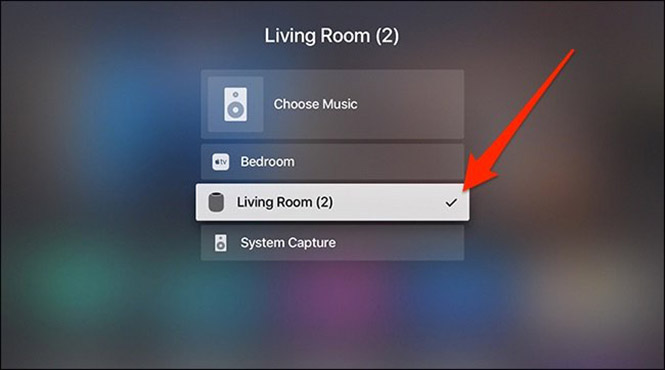
Dấu kiểm trước mục Living Room đánh dấu sự xuất hiện của HomePod trong danh sách
|
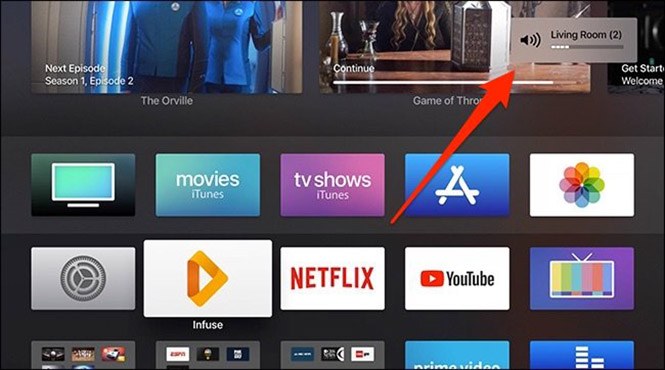
Vị trí nút điều chỉnh tăng/giảm âm lượng khi nội dung trên Apple TV
|





Bình luận (0)